Propiedades: Forma y Editar Forma
Podemos editar cualquier campo de texto, y hacer una silueta a nuestro gusto. Ahora veremos cómo.
Antes hemos visto alguna cosilla que podía hacerse desde Propiedades: Forma: poner más columnas, redondear las esquinas del marco de texto...
Ahora vamos a ver más cosas que podemos conseguir desde aquí: Ventanas: Propiedades (F2) y sección Forma
Separar el texto de los bordes
Ahora nos hemos dado cuenta que el texto queda muy pegado a los bordes. ¿Qué podemos hacer? Podemos poner margen alrededor del objeto para que no se pegue el texto. Para ello tenemos los campos Distancia del texto: superior, inferior, izquierda, derecha..
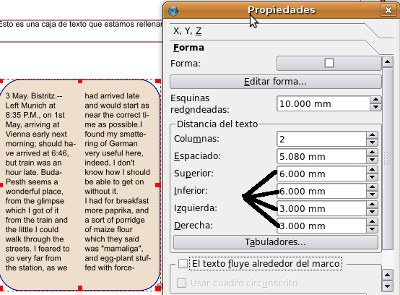 |
Cambiarle la forma a algunas de las predeterminadas
Sirve para cambiar la forma de un objeto. En este caso tenemos una caja de texto y le podemos cambiar la forma. Vamos a elegir una forma un tanto extraña:
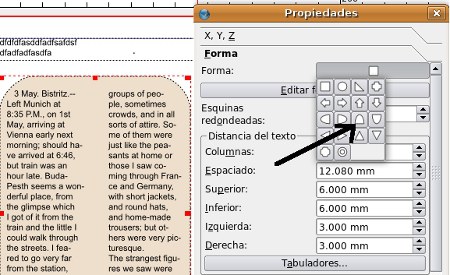 |
Aquí tenemos cómo queda, el texto se adapta a la nueva forma
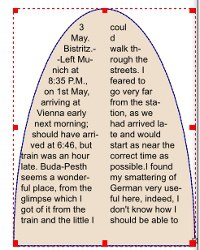 |
Propiedades: Forma: Editar Forma
El botón de Editar forma nos abre un panel más avanzado, en el que podemos editar completamente la forma.
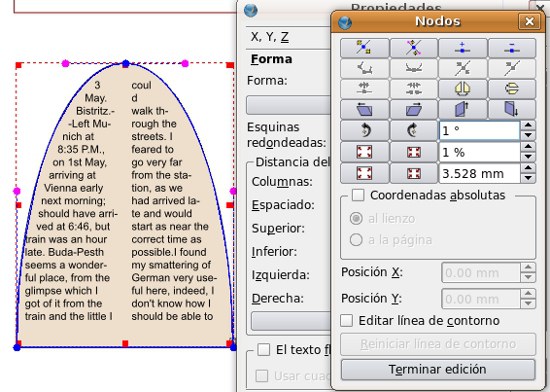 |
Vamos a ver cómo funciona esta herramienta.
 |
Primer botón: para mover nodos. Son los puntos azules. En esta forma tenemos 3, podemos moverlos e incluso editarlos
 |
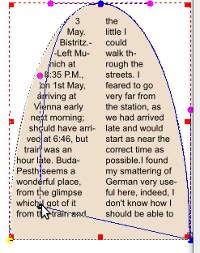 |
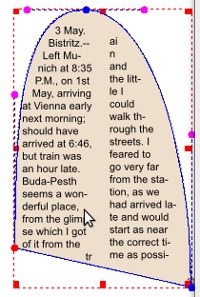 |
Segundo: mover los puntos de control, los manejadores, los brazos que tienen los nodos. Me permiten definir curvas.
 |
Hay que seleccionar una de estas dos opciones:
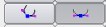 |
La primera es mover los puntos de control independientemente y la otra simétricamente.
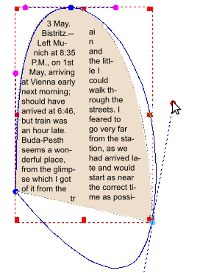 |
Los otros 2 botones, por si queremos añadir más puntos de anclaje o borrarlos.
Añadir un punto de anclaje: nos acercamos a donde queremos añadirlo (sale una crucecilla negra) y clicamos.
 |
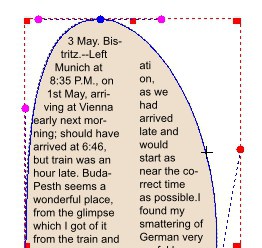 |
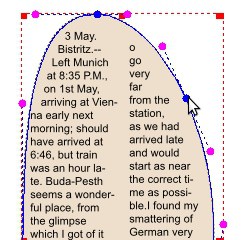 |
Quitar nodos: nos acercamos a un nodo, sale un símbolo menos, si clickamos , desaparece en nodo
 |
Los manejadores solo aparecen con curvas, en rectas no aparecen. Hay botones para sacarlos.
Dentro de la forma tenemos textos que se van adaptando a todo lo que estamos haciendo.
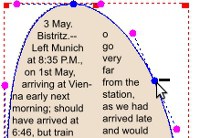 |
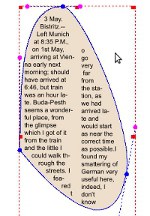 |


